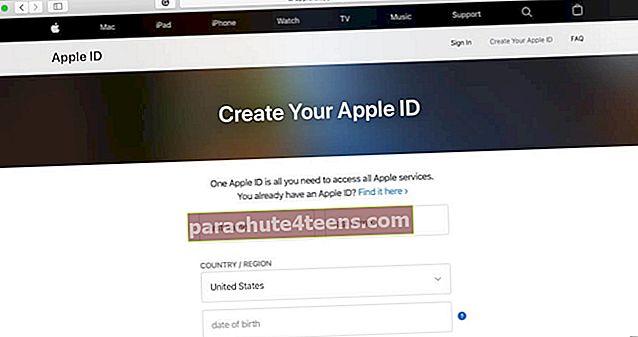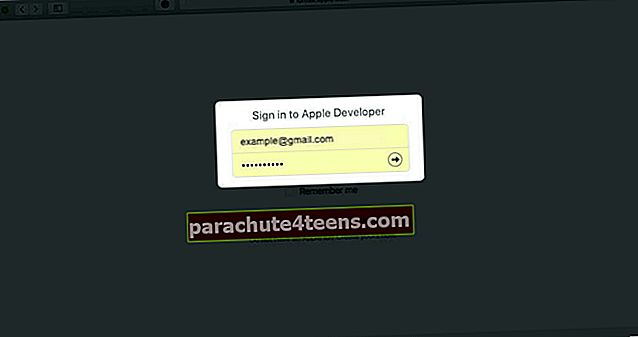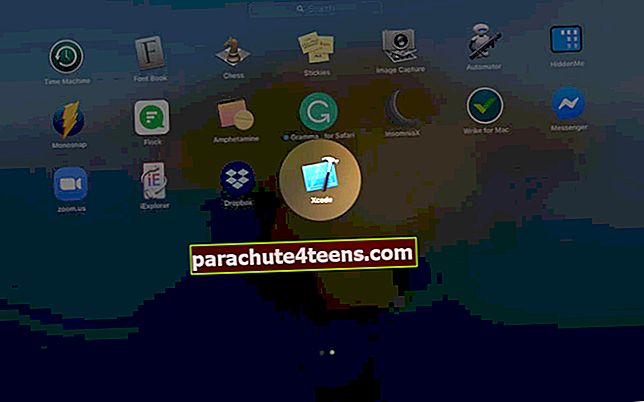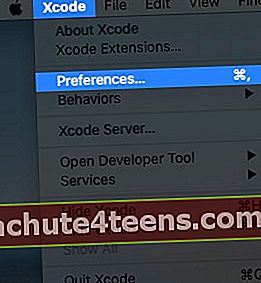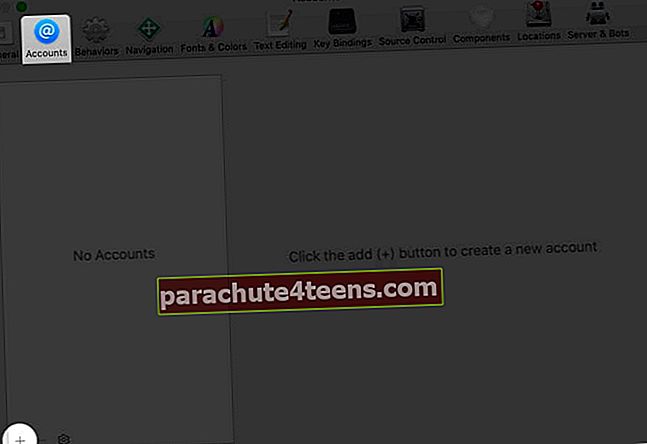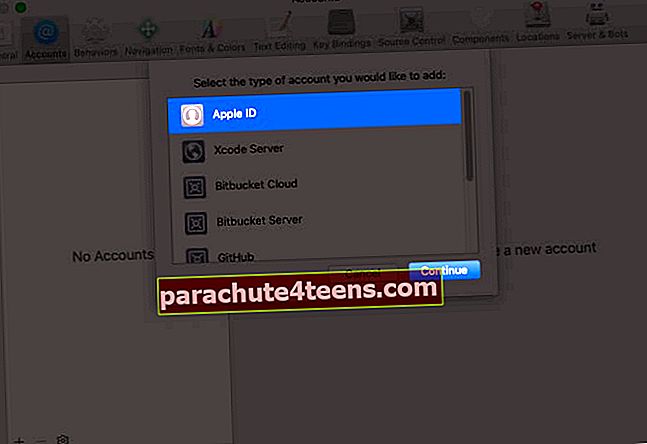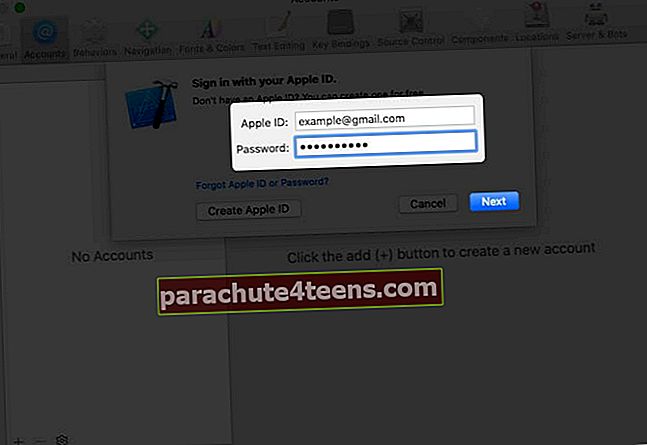Saatat tarvita Applen kehittäjätili monista syistä. Yksi tärkeä tarkoitus voi olla sovellusten lataaminen uudelleen iPhonelle, iPadille jne. Tämän lisäksi kehittäjätilin avulla voit käyttää beetaversioita, Xcode-kehittäjätyökaluja, kehittäjien foorumeita ja lähettää vikailmoituksia Palaute-apurin avulla. Joten jos aloitat kehittäjän matkan, voit luoda uuden Apple-kehittäjätilin aloittaaksesi projektisi.
- Kuinka rekisteröidä ilmainen Apple-kehittäjätili
- Kirjaudu sisään Xcode-sovellukseen kehittäjätilisi avulla
Kuinka rekisteröidä ilmainen Apple-kehittäjätili
- Olennainen vaatimus on, että sinulla on Apple ID. Jos sinulla ei ole sitä, luo yksi täältä. Jos sinulla on jo Apple ID, siirry toiseen vaiheeseen.
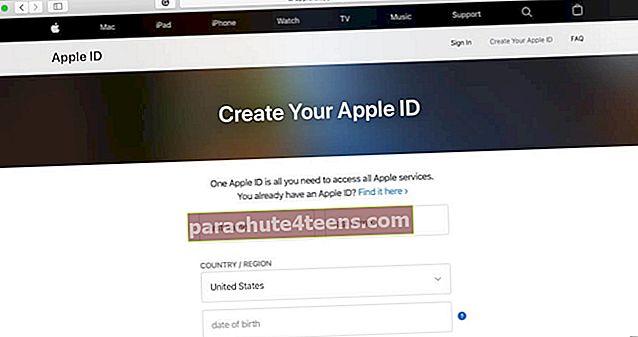
- Kun olet saanut Apple ID: n, käy Apple Developer Member Centerissä ja kirjaudu sisään Apple ID: lläsi ja salasanallasi.
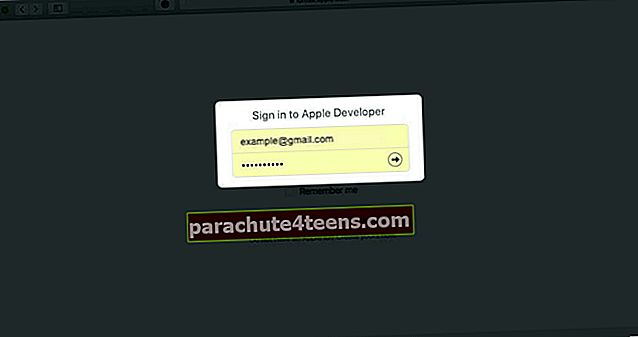
- Seuraavalla sivulla sinua pyydetään lukemaan ilmoittautuminen ja valitsemaan ruutu, jossa ilmoitat hyväksyväsi. Noudata ja täytä nämä perusvaatimukset.
Kun olet valmis, Apple ID antaa sinulle nyt pääsyn Applen kehittäjätilin ilmaiseen versioon. Mutta tärkeä askel on vielä ennen kuin voit ladata sovelluksiasi Applen laitteille. Tätä varten sinun on kirjauduttava Xcode-koodiin tällä kehittäjätilillä.
Kirjaudu sisään Xcode-sovellukseen kehittäjätilisi avulla
- Tuoda markkinoille Xcode Mac-tietokoneellasi. Tämä on ilmainen ohjelmisto Applelta, jonka voit ladata App Storesta.
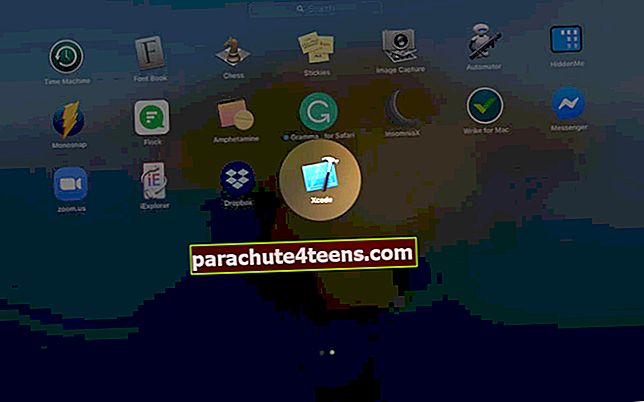
- Klikkaa Xcode ja sitten Asetukset ylävalikkoriviltä.
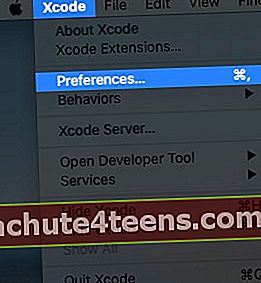
- Klikkaa Tilit.
- Napsauta nyt “+” -kuvake lisätäksesi Apple ID: n Xcode-koodiin.
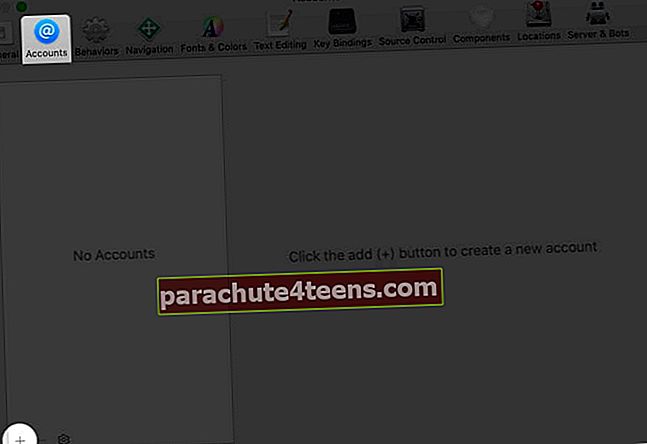
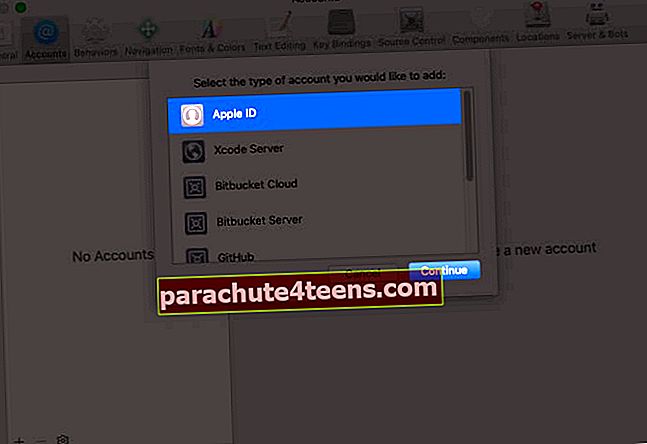
- Anna nyt Apple ID ja salasana ja napsauta Seuraava.
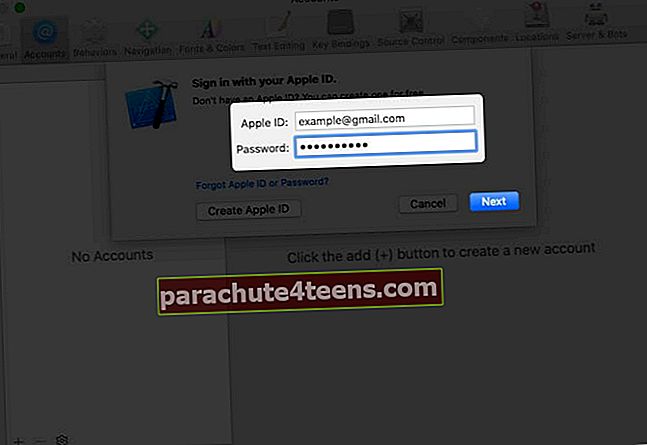
Se siitä! Olet nyt kehittäjä, tietysti, ei kirjaimellisesti. Voit nyt käyttää käyttöönottoa Xcodella.
Kun olet rakentanut sovelluksia ja haluat julkaista sen App Storessa, sinun on päivitettävä jäsenyytesi. Apple Developer Membershipin maksettu versio maksaa 99 dollaria. Tämä on uusittava vuosittain. Se tarjoaa myös muita työkaluja ja palveluja. Esimerkiksi sen avulla voit käyttää vain jäsenille tarkoitettuja resursseja, Betas- ja SDK-tiedostoja, TestFlight-sovellusta betatestaaksesi sovellustasi, App Store Connectia ja muita.
Tarkista seuraava:
- Sovelluksen avaaminen tunnistamattomalta kehittäjältä Macissa
- Etsi iPhonen ja iPadin UDID
- Kehitysvalikon ottaminen käyttöön Safarissa Macissa